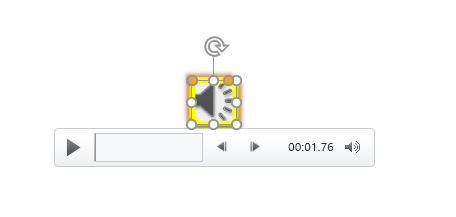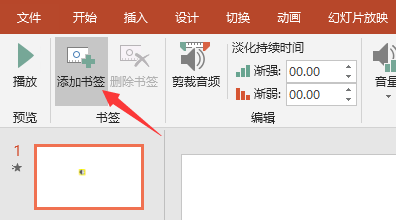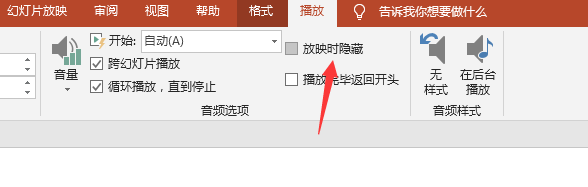1、打开我们插入音频文件的幻灯片,这时候我们可以看到音频文件的图标小喇叭,选中小喇叭。点击播放,到我们想要插入书签位置时暂停播放。
2、在上方工具栏上点击播放选项,这里播放选项下方的子选项中有一个添加书签选项,如图所示,点击插入书签,就可以在刚才播放位置插入书签。
3、插入书签之后我们可以看到在刚才插入书签位置出现了一个圆圆的小点,这里就是提示我们的书签位置,如果下次播放的时候想要从这个位置开始,直接点击圆点就可以。
4、除了添加书签之外,我们可以对音频文件进行剪切可以选择任意位置的文件播放,而不需要播放整个音频文件,这里选中音频文件之后,点击添加书签右侧的音频剪切选项,如图所示。
5、点击剪切音频选项之后,会调出音频剪切对话框,如图所示,在音频文件上方会有两个剪切显示标记,有一个绿色的可以调节播放开始位置,红色的调节结束位置。调整好之后,点击确定就可以完成剪切。
6、我们孀晏弁钾也可以设置播放时隐藏图标,如图所示,和设置其他播放属性一样,选择播放选项下的播放时隐藏,勾选之后,预览播放幻灯片播放音频文件,已经看不到我们的音频文件图标但是有音频播放。